mac电脑丢失数据如何恢复 mac数据丢失后怎么找回?Mac数据丢失后,对于没有数据恢复常识的小白来讲,最好的方法就是使用easyrecovery for mac恢复已经丢失的文件。下面,就和小编一起来看看苹果mac电脑丢失数据恢复教程吧。
步骤1、选择媒体类型:根据媒介的性质,选择好合适的媒体类型,发生在mac上的属于硬盘问题,即硬盘驱动器。
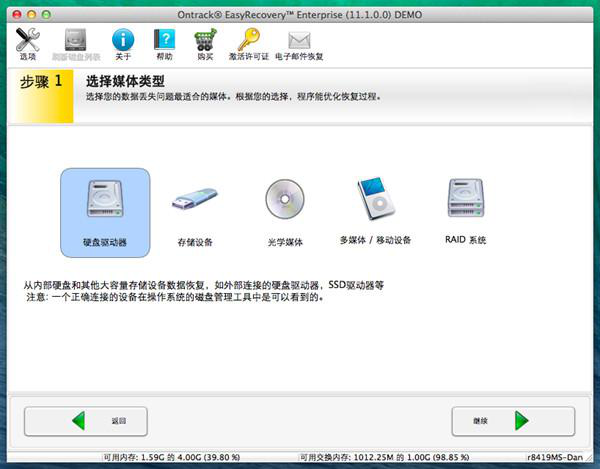
2、选择需要扫描的卷标:选择文件丢失的磁盘。
3、选择恢复场景:选择恢复已删除的文件。
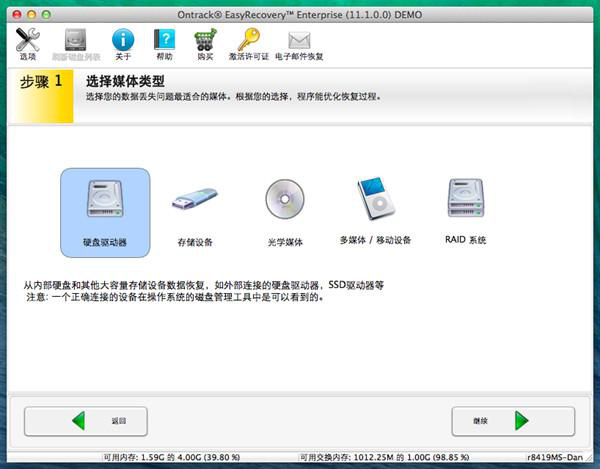
4、检查您的选项:这一步主要是为了用户及时的纠正之前所选的选项中有错误的部分,确认后点击继续就可以了。
5、保存文件:文件扫描完成后,文件的扫描结果会以列表的形式出现在窗口中,我们可以根据文件丢失的类型,找到需要恢复的文件,然后保存到另一个磁盘。注意,这时候我们需要对软件进行激活,如果没有激活则无法恢复数据。
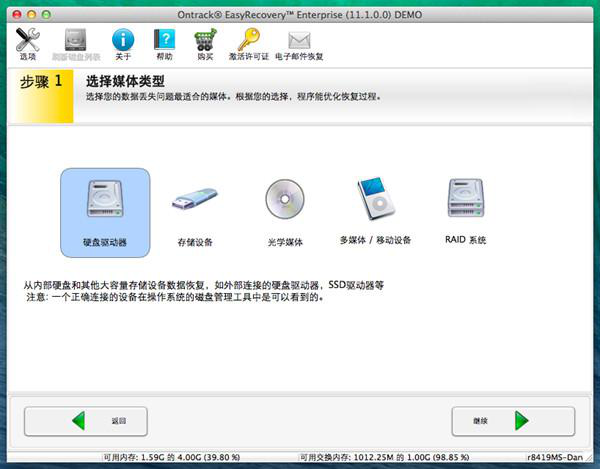
Mac数据恢复软件使用起来非常简单,数据也很容易恢复,但是大家需要注意的一点是,在数据丢失后,一定要保证没有新的数据写入源盘,以免文件被覆盖。



